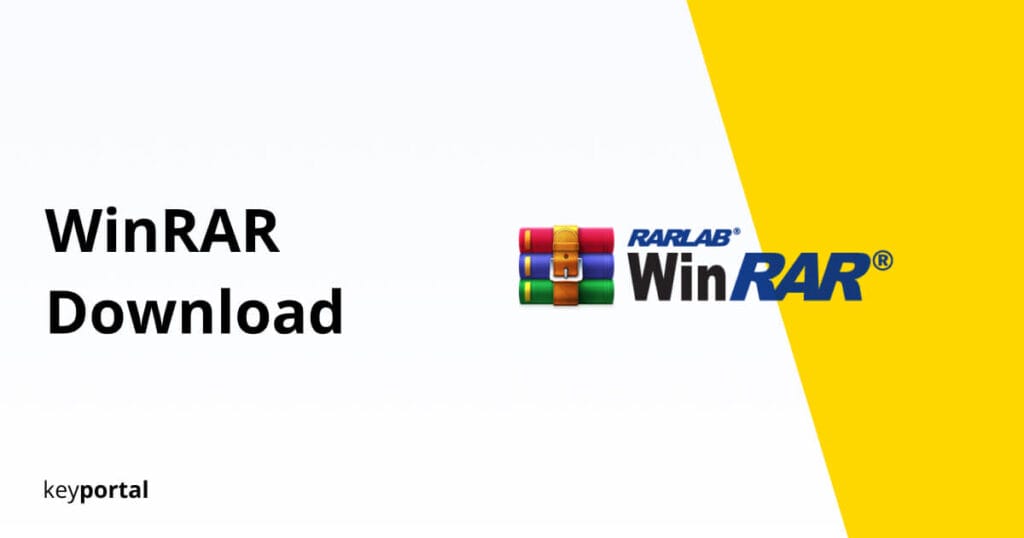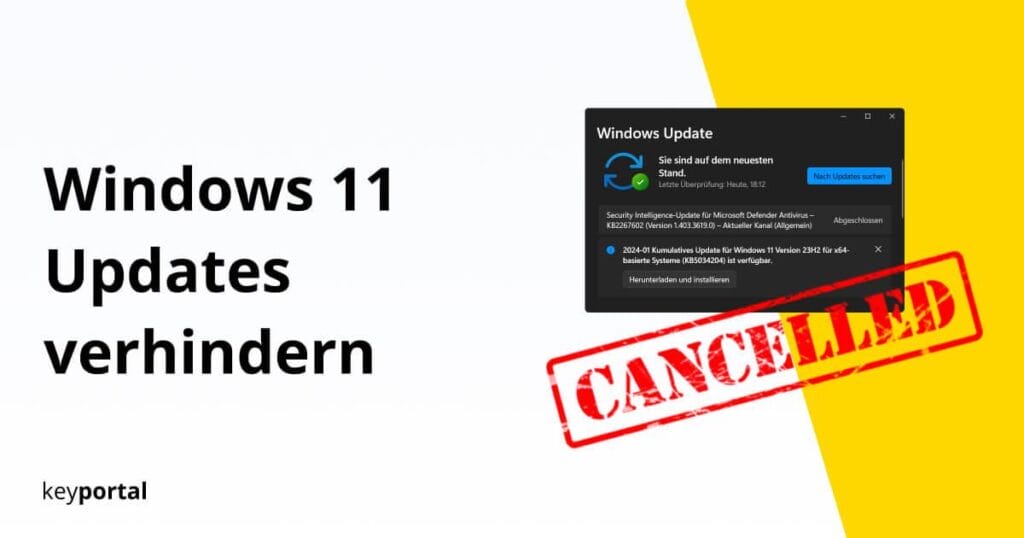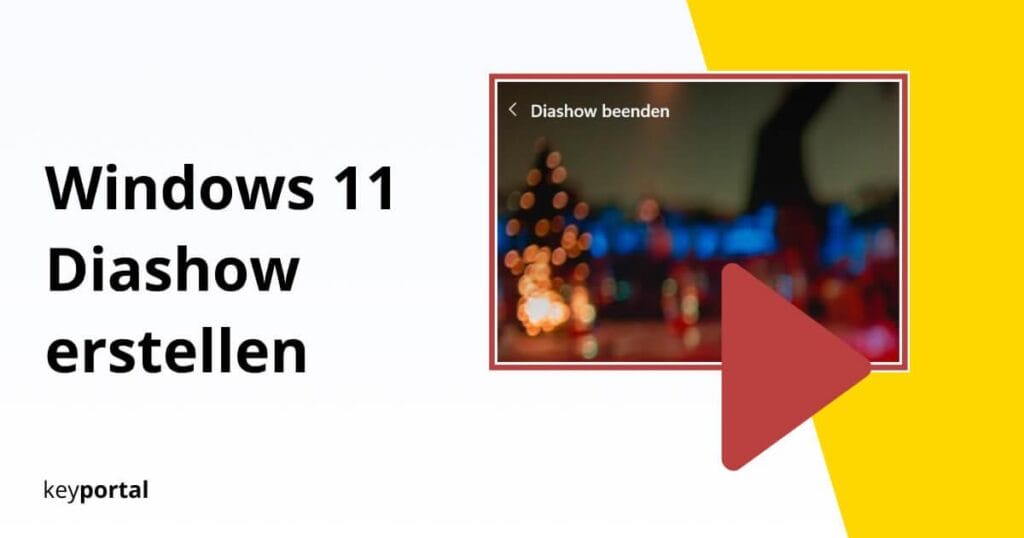Windows 8.1 Key auslesen – So findest du deinen Lizenzschlüssel!
Ein Lizenzschlüssel identifiziert dich eindeutig als Besitzer deiner Software. Das gilt sowohl für Programme wie Microsoft Office 2019 oder Office 2021 als auch für das Betriebssystem deines Computers. Möchtest du Änderungen an einem bestehenden System vornehmen, solltest du deshalb vorab den entsprechenden Key auslesen. Nur so bist du auf der sicheren Seite, falls du etwa […]
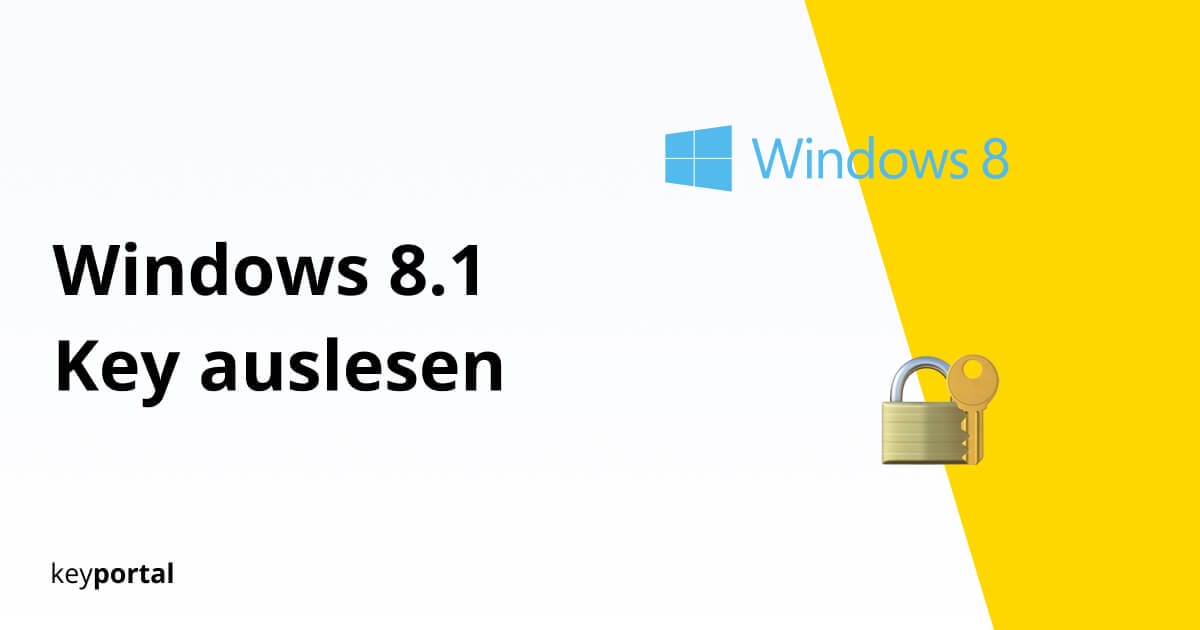
Ein Lizenzschlüssel identifiziert dich eindeutig als Besitzer deiner Software. Das gilt sowohl für Programme wie Microsoft Office 2019 oder Office 2021 als auch für das Betriebssystem deines Computers. Möchtest du Änderungen an einem bestehenden System vornehmen, solltest du deshalb vorab den entsprechenden Key auslesen. Nur so bist du auf der sicheren Seite, falls du etwa Windows 8 mithilfe eines USB-Sticks neu installierst.
Denn trotz des Erfolgs von Windows 10 lohnt sich das Update mit der Bezeichnung Windows 8.1 Pro noch immer. Im Gegensatz zu Version 7 Professional hat Microsoft den erweiterten Support für den Nachfolger noch lange nicht eingestellt. Bis 10. Januar 2023 ist die Aktualität und damit die Sicherheit des Betriebssystems durch den Konzern gewährleistet. Du kannst also noch mehrere Jahre mit Windows 8 arbeiten.

Willst du demnach deine Version auf ein neues Gerät übertragen oder deinen aktuellen PC resetten, empfiehlt es sich, als Erstes deinen Windows 8.1 Key auslesen zu lassen. Dieser ist jedoch ein wenig in den Einstellungen versteckt:
Zwei Wege, deinen Lizenzschlüssel zu finden:
Beschäftigen wir uns zunächst mit den Werkzeugen, die bereits in Windows integriert sind.
1. Windows 8.1 Key auslesen über CMD / PowerShell
Steckst du dein Vertrauen nur ungern in Software von Drittanbietern, dann folge einfach diesen Schritten, um deinen Lizenzschlüssel zu finden:
- Starte den Ausführen-Befehl von Microsoft. Diesen erreichst du am schnellsten über die Tastenkombination Windows-Logo-Taste + R. Eventuell musst du erst noch deine Windows-Taste aktivieren.
- In das Dialogfeld tippst du nun CMD oder alternativ PowerShell ein. Es öffnet sich ein neues Fenster mit schwarzem Hintergrund.
- Hierein kopierst du den Befehl wmic path softwarelicensingservice get OA3xOriginalProductKey, den du mit Enter ausführst.
- Die Anwendung sollte jetzt deinen Product Key auslesen.
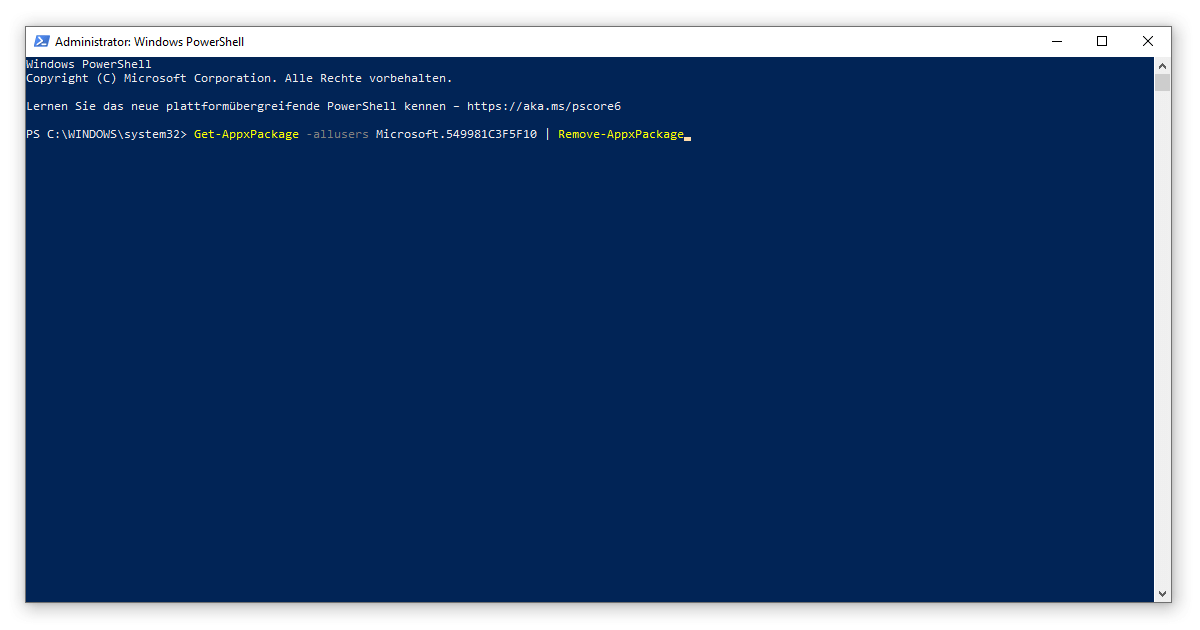
Denk daran, dir diesen 25-stelligen Code an einem sicheren Ort zu notieren. Ansonsten kann es nämlich sein, dass du dich nach der Neuinstallation mit dem nervigen Wasserzeichen herumschlagen musst.
2. Externe Tools nutzen am Beispiel ShowKeyPlus
Von all den kostenlosen Alternativen überzeugt vor allem das Programm ShowKeyPlus. Die Software kommt ohne aufdringliche Werbung aus, stellt seinen Quellcode als Open Source zur Verfügung und kann zudem direkt über die sicheren Server des Microsoft Stores heruntergeladen werden.
Befolge die Anweisungen des Assistenten und schliesse den Download ab. Nach dem Start zeigt ShowKeyPlus eine Übersicht an, die dieser hier ähnelt:
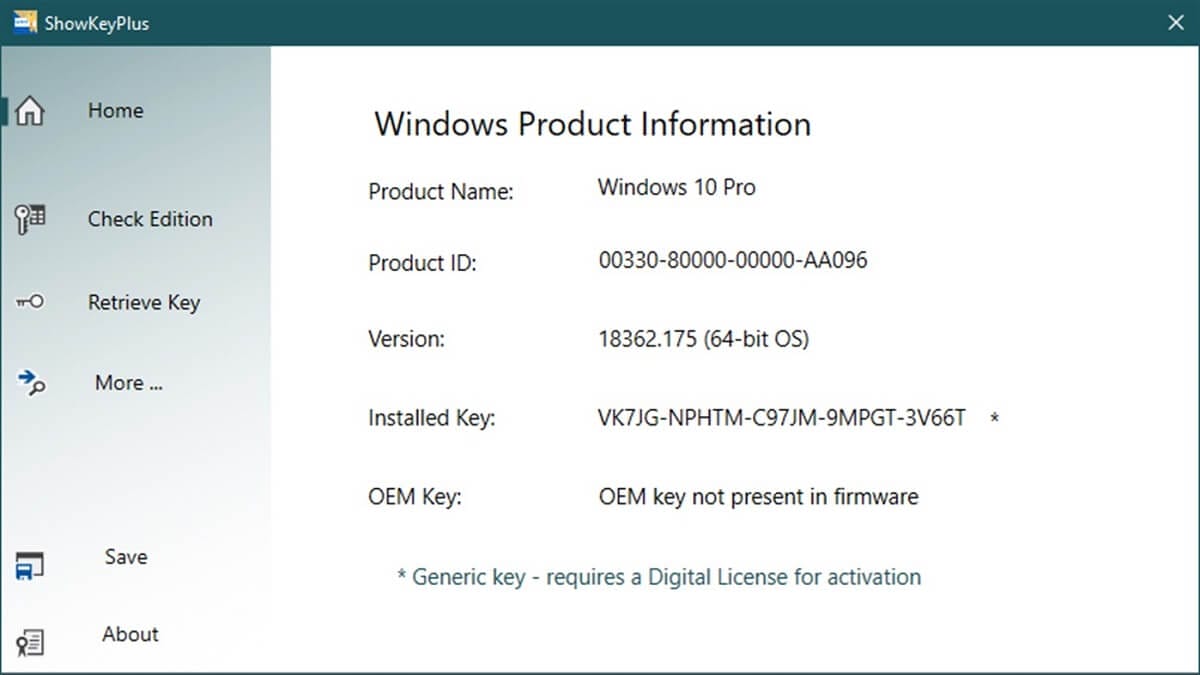
Wichtig ist, was in der Zeile Installed Key steht. Um Fehler beim Abschreiben zu vermeiden, kannst du gleich auch im Menü die Funktion Save zum Speichern verwenden. Damit hast du erfolgreich deinen Windows 8.1 Key auslesen können und den Code als Textdokument gesichert.
Wie du sonst noch deinen Windows Key auslesen kannst
Besonders bei älteren Geräten, die du bereits mit einem vorinstallierten Betriebssystem erworben hast, kann sich zudem ein Blick auf das Gehäuse lohnen. Viele Hersteller hinterlassen den Lizenzschlüssel auf einem offiziellen Sticker, um einen Verlust dieser wertvollen Daten zu verhindern.
Neuere Systeme haben alles Wichtige hingegen sogleich mit der mitgelieferten Hardware verknüpft. In diesem Fall musst du nicht eigens den Product Key auslesen, sondern dieser wird bei einer Neuinstallation automatisch erkannt. Dieser Vorgang läuft dabei unabhängig von möglichen Backups im Windows.old Ordner ab.
Wir hoffen, dieser Guide konnte dir weiterhelfen. Bist du wiederum auf der Suche nach einer neuen Windows 8 Version, dann schau dich gerne in unserem Shop um.